Народ использует пароли по принципу — ввел и забыл. Однако слишком уж забывчивым бывает сложно, когда с роутером нужно подружить другое устройство. Разберемся, где найти утерянные данные для авторизации.

Как узнать пароль от Wi-Fi роутера
Смысл установки маршрутизатора в квартире в том, чтобы раздавать инет мобильным устройствам: лэптопам, планшетам, смартфонам. Классическая конфигурация трафика выглядит следующим образом: сигнал интернета заходит по кабелю в эзернетовский WAN-разъем роутера, через аналогичный LAN-порт к нему подключен стационарный комп, а все остальные девайсы — «по воздуху». Пароль можно посмотреть в 2 местах:
- В маршрутизаторе. Этот вариант подходит для стационарного компа, подключенного по кабелю. Также зайти в настройки управления роутером можно через смартфон.
- В устройстве, подключенном к раздатчику интернета. Сюда относятся ПК, которые коннектились с маршрутизатором «по воздуху».
Подробнее об этих вариантах будет рассказано ниже.
Также не стоит игнорировать ситуации, при которых для поиска пароля не нужно пользоваться софтом:
- На наклейках некоторых роутеров пишут учетные данные для вай-фая. Если их не меняли — они рабочие.
- Возможно, вы купили маршрутизатор у провайдера и вам его настроили. В этом случае учетные данные обычно оставляют на бумаге. Возможно, на договоре об оказании услуг.

Есть еще способ обойтись без ввода пароля с помощью кнопки WPS. Чтобы законнектиться, нажимаем ее на роутере, а на ПК или смартфоне выбираем соответствующий вариант подключения.
Недостатки такого варианта:
- Долго держать нажатой кнопочку WPS не стоит, поскольку с ней может быть совмещен сброс настроек маршрутизатора.
- Законнекчивание идет медленнее, чем при обычной авторизации.
- Технология значительно упрощает взлом роутера злоумышленниками.
- Если WPS отключен в настройках маршрутизатора — придется включать. Не на всех моделях имеется соответствующая кнопка, на некоторых — только включение через ПО.
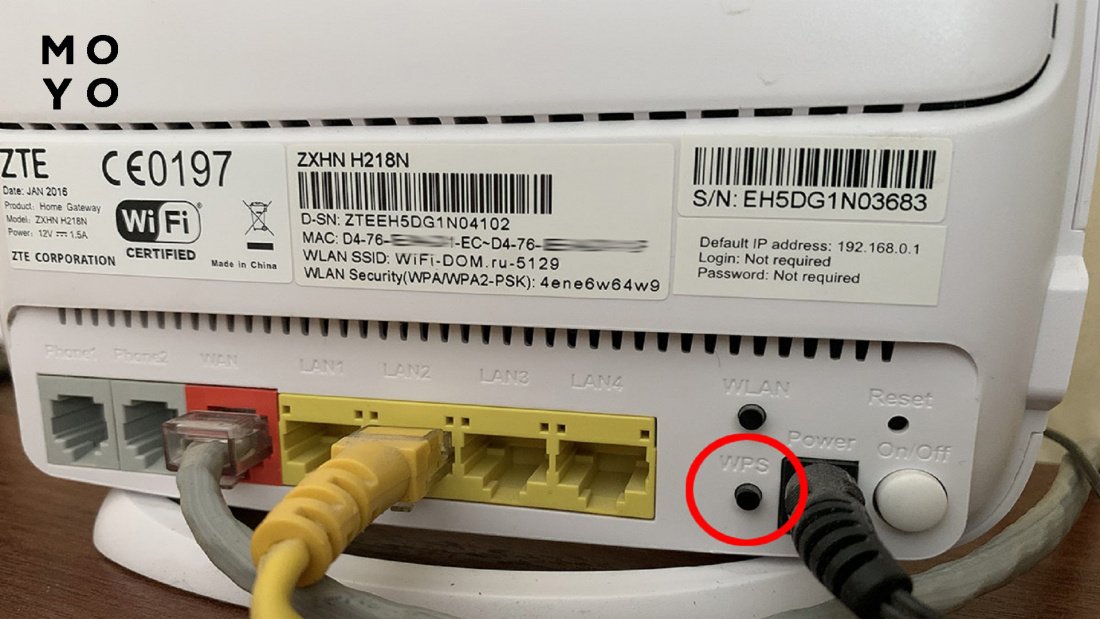
Развиваем сеть: Как расширить зону покрытия Wi-Fi с помощью Aimesh: 6 шагов для установки сети
Как узнать пароль от вайфая на компьютере
Ноут может быть подключен к роутеру кабелем или по вай-фаю. В первом случае зайдите на маршрутизато, набрав в браузере его адрес. Айпишник роутера посмотрите на наклейке, прилепленной в нижней части роутера. Там же, кстати, производители пишут изначальные данные для авторизации: admin, admin и т.п. В веб-интерфейсе роутера найдите пароль для беспроводного коннекта, ниже — инфа, где его искать:
|
Бренд маршрутизатора
|
Раздел настроек |
| Асус | Карта домашней сети |
| D-LINK свежие модельки | Быстрая настройка |
| D-LINK устаревшие модельки | Вай-фай |
| Тенда | Настройки вай-фая |
| Нетис | Настройки беспроводного режима |
| TP-Link свежие модельки | Базовая настройка |
| Устаревшие модельки TP-Link | Беспроводной режим |
Сейчас у всех более-менее серьезных брендов настройки на кириллице, поэтому, даже если у вас производитель, которого нет в таблице, найти секретную комбинацию труда не составит.
Далее читайте, как узнать подзабытый пароль от роутера, если ноут подключен к маршрутизатору по вай-фаю. В этом случае порядок действий больше зависит от операционки ПК.
Продвинутая технология: Что такое Mesh система: 9 преимуществ и 2 недостатка ячеистой домашней сети
Windows
Чтобы каждый раз не мучить пользователя вводом пароля, Винда умеет запоминать секретную комбинацию. Если ноут подключен к интернету «по воздуху», посмотреть ее несложно. В Windows 10 нужно понажимать следующие кнопки:
- В «Параметрах» клацаем по иконке с сетевыми настройками.
- В разделе, посвященном вай-фаю, раскрываем настроечки адаптера.
- Открылась папочка с сетевыми подключениями. Клацаем по активному правой, выбираем «Состояние».
- Переходим на свойства сети.
- Открываем вкладочку «Безопасность».
- Напротив поля «Ключ безопасности» активируем чекбокс, отвечающий за отображение внесенных данных. Теперь вместо звездочек виден пароль.
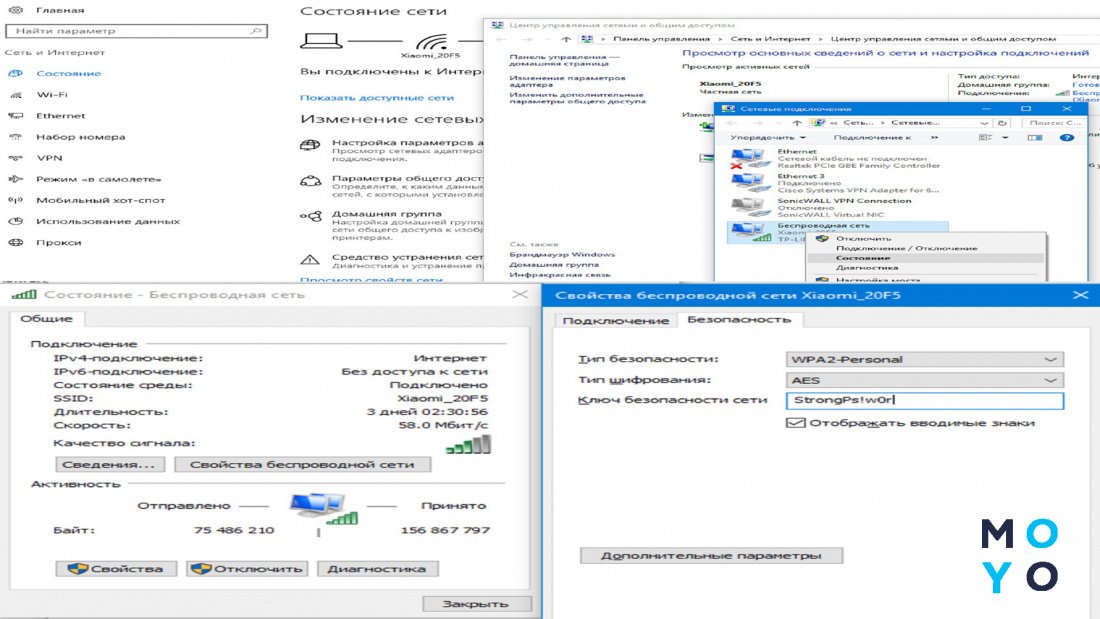
Как узнать все сохраненные пароли от вайфая командой на компьютере? Возможно ли такое? Винда способна на многое. При коннекте «по воздуху» она создает для выбранной сети профиль, содержащий SSID, пароль и параметры безопасности, которые нужны, чтобы подключиться к точке доступа. Для получения списка профилей необходимо дать командочку netsh с параметрами wlan show profile. Надо написать эти 4 слова в командной строке через пробел, без наклонных.
Предположим, требуется информация по профилю, который называется Samsung. Тогда получить сведения поможет эта же команда с продолжением «Samsung» key=clear.
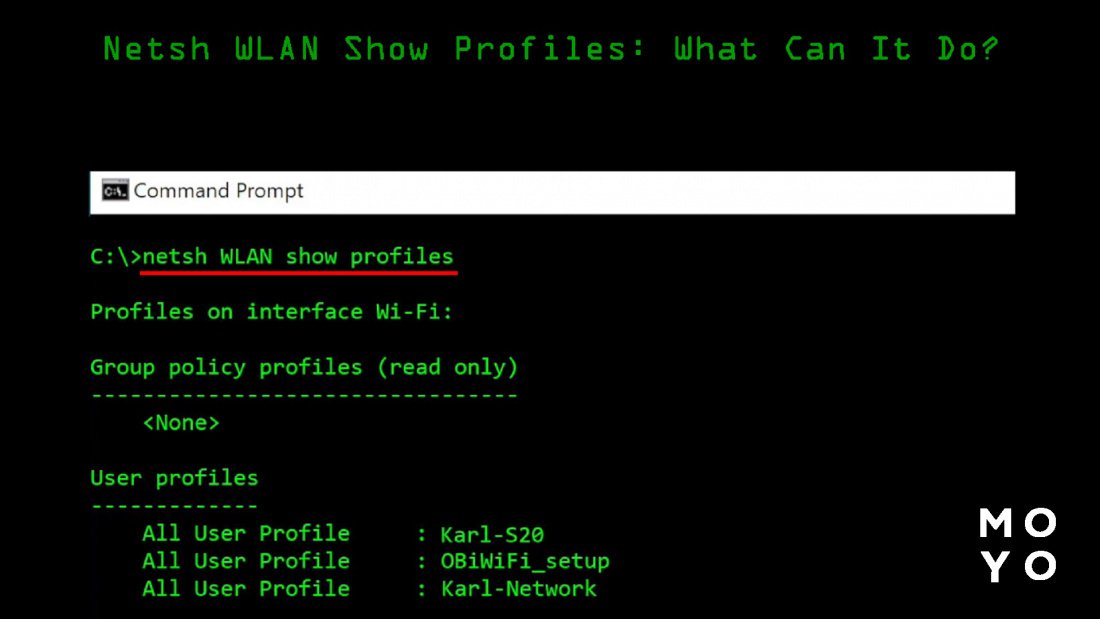

MacOS
У владельцев макбуков, пользующихся вай-фаем, есть 2 варианта:
- Утилита «Связка ключей», с помощью которой можно найти нужный пароль пользователя, в том числе и для вай-фая. Запускается она через Финдер или поиск Spotlight. В левой части окошка приложухи выберите: вверху — система, внизу — пароли. В правой части сделайте двойной клик по беспроводной сети. В нижней части появившегося окошка активируйте чекбокс «Показывать пароль». Авторизуйтесь в качестве администратора. В поле рядом с изображением ключа теперь виден пароль.
- Зайдите в терминал, напишите security, затем — find-generic-password, и наконец — -wa Имя сети. Все это введите одной командой. Вбейте данные учетки пользователя макбука. В окошке терминала появится пароль. Минус второго способа заключается в том, что нужно знать, как точно пишется имя сети.
Добытую секретную комбинацию символов можно использовать для коннекта любого устройства с поддержкой вай-фая.
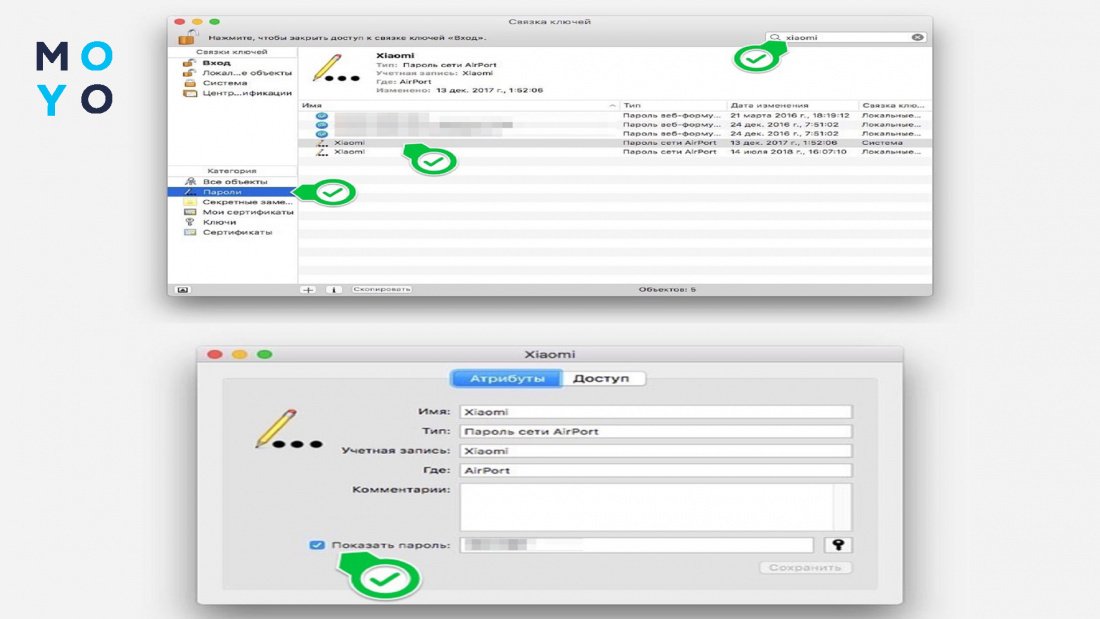
Выбираем макбук: Какой MacBook выбрать в 2022 году: обзор, сравнение, отзывы
Как на телефоне посмотреть пароль от вай-фая
Со смартфонами может быть ситуация, когда, к примеру, приехали погостить к бабушке, а она не помнит пароль от вай-фая. О том, как узнать его, имея на руках телефон, подключенный к роутеру, и пойдет речь далее. Алгоритм действий отличается в зависимости от операционки смартфона, но суть одна — заходим с подключенного телефона на маршрутизатор, и смотрим, что там за хитрая комбинация спрятана от посторонних глаз.
Iphone
В айфонах все четко и красиво. Система не тормозит, работает гармонично, но не в этом суть. Тут нужно разобраться, как посмотреть потерянный пароль от квартирного wi-fi на iPhone. Технология следующая:
- Открываем настройки.
- Бодро тапаем на вай-фай.
- Понадобится сеть, к которой подключен айфон. В ее строке тапаем по иконке «i».
- С помощью сенсорного экрана копируем IP-адрес напротив маршрутизатора.
- Выходим из настроек айфона, открываем браузер, вставляем в него скопированный IP.
- Для входа в настроечки роутера логинимся с помощью имени юзера и пароля. Обычно в оба поля для авторизации нужно ввести admin. Если данные для авторизации кто-то поменял, выбрав нестандартную комбинацию букв и цифр, можно сбросить маршрутизатор на первоначальные настройки. Однако в этом случае его придется настраивать заново, в том числе — устанавливать новую секретную комбинацию для получения доступа к вай-фаю.
- Находим пароль, который нужен для коннекта по вай-фаю. Где искать — описано в таблице выше. Находим комбинацию для подключения к маршрутизатору, используем ее для подключения другого смартфона.
- Другой телефон может быть и на Android, это роли не играет.
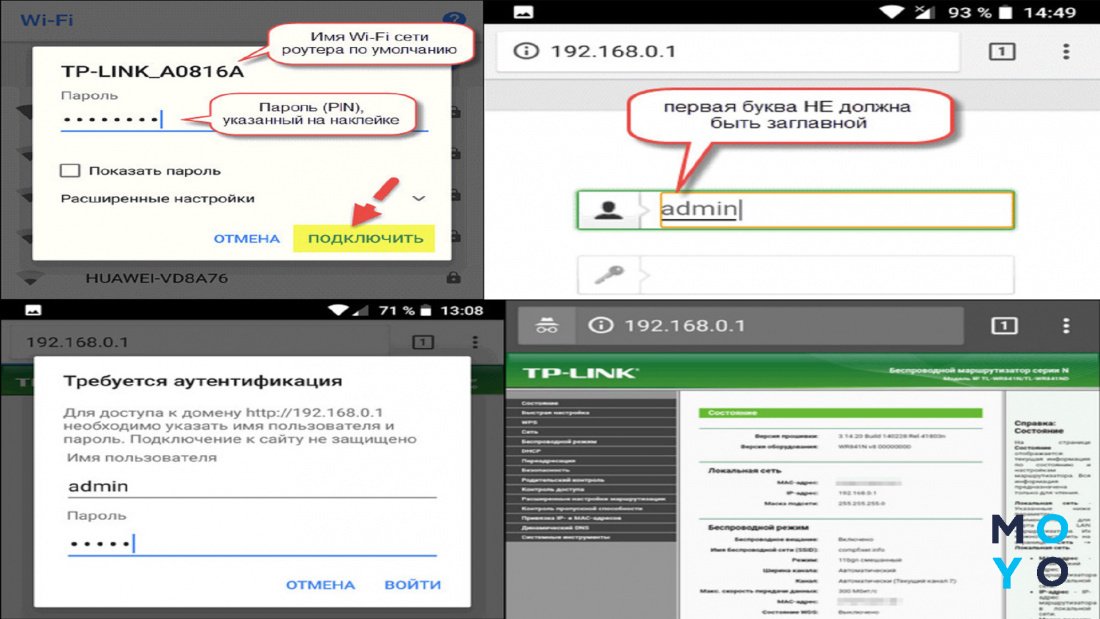
Полезный обзор: iPhone 14: обзор и анализ, исходя из 12 критериев
Android
Рассмотрим порядок действий для обладателей смартфонов Samsung, OnePlus и прочих:
- Заходим в настройки.
- Бодро тапаем «Подключение», вай-фай.
- Вверху видим активное подключение, нажимаем на шестеренку.
- Выбираем пункт с управлением маршрутизатором. В смартфоне откроется интерфейс входа в актуальные настройки роутера. Также в окошко для входа можно попасть, набрав в просмотрщике сетевой адрес маршрутизатора. Типичное начало айпишника — 192.168.
- Финишная прямая. Входим в настройки маршрутизатора и находим пароль по аналогии с айфоном.
Итак, как посмотреть на телефоне забытый пароль от вайфая разобрались, далее речь пойдет о специализированном софте, предназначенном для этих целей.
Это познавательно: ТОП 10 клавиатур на Андроид
Можно ли узнать пароль с помощью программ?
Информацию, которую в Windows можно получить, нажав несколько кнопок, вполне реально добыть еще проще, с помощью специальных утилит. При этом желательно пользоваться проверенным софтом, поскольку на подобные проги часто ругаются антивирусы.
Упрощаем вход в систему: Как убрать пароль на Windows 10: упрощение входа 5 способами
WirelessKeyView
Приложуха бесплатная, русифицированная, функциональная. В виде таблицы отображает сведения о беспроводных сетях, в которые когда-либо заходили. Можно узнать не только пароль, сохраненный на вашем ноуте, но и на другом компе локалки, если, конечно, к нему есть доступ. Также утилита вытянет инфу с другой Винды на вашем ПК. Полученную таблицу можно в пару кликов выгрузить в текстовый файл на всякий случай или в связи с переездом на новый комп.
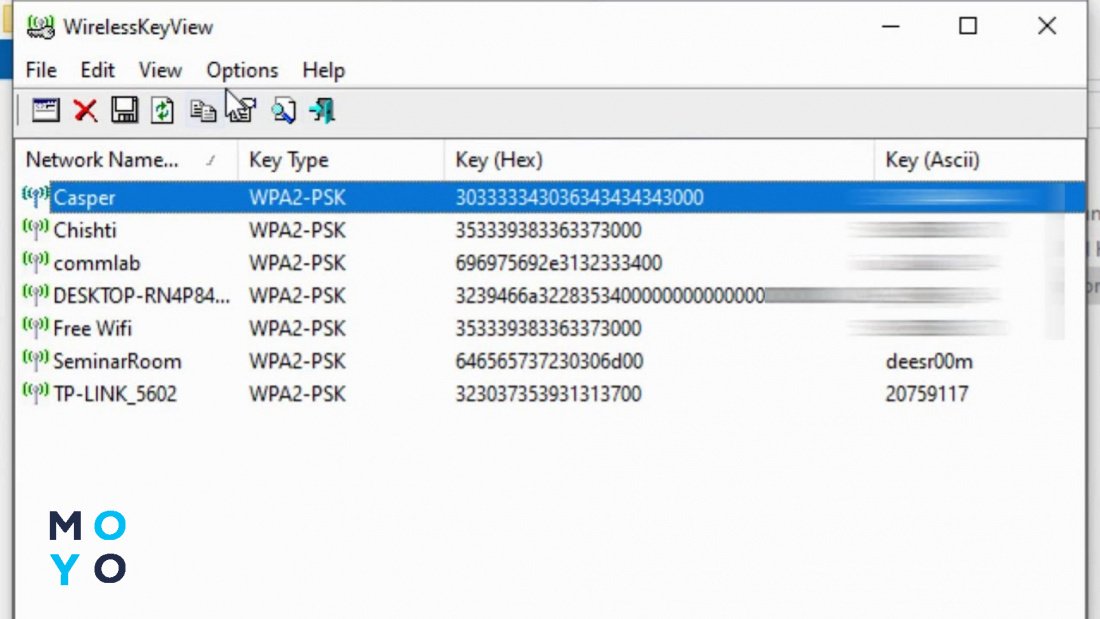
Wifi Password Revealer
Если вдруг не задалось общение с WirelessKeyView, можете попробовать Wi-fi Password Revealer. Работает она так же, как и рассмотренная выше прога. Имеется версия с интерфейсом на украинском языке. Судя по отзывам пользователей, утилита отлично справляется с поиском забытых паролей.
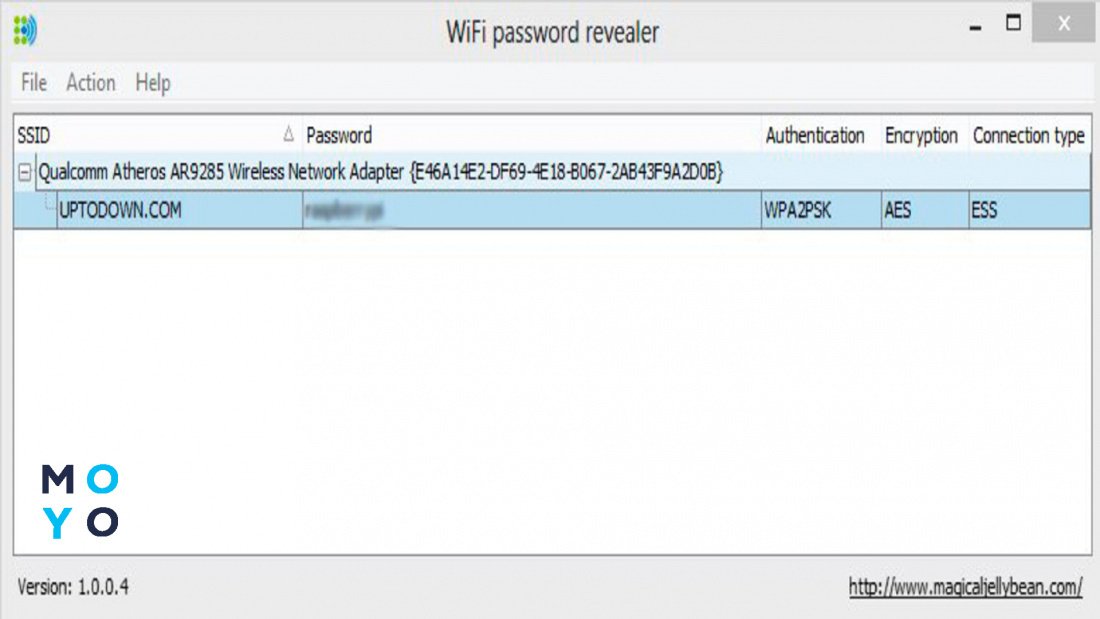
Также существует множество утилит для Android, iOS и макбуков, которые помогают найти данные для авторизации.
Запароливаем флеху: Как запаролить флешку: 4 технологии и 5 утилит
Сброс пароля
Этот раздел не поможет узнать, как найти пароль от квартирного Wi Fi: модем либо маршрутизатор после сброса возвратится в коробочное состояние, точнее не сам раздатчик интернета, а его ПО.
Как уже говорилось, сбросить только секретную комбинацию кнопкой на роутере не получится — заодно слетят и остальные настройки. С другой стороны, по каждой модели маршрутизатора есть инфа в интернете. Если брали роутер у провайдера, вам могли заодно выдать распечатанную инструкцию.
Кнопка сброса есть у большинства маршрутизаторов. Иногда она утоплена в корпус, чтобы избежать случайного нажатия. В таких ситуациях используют скрепку или другой тонкий предмет. В любом случае нужно зажать кнопку на несколько секунд, об окончании сброса роутер просигнализирует индикацией. После сброса заходят в маршрутизатор, авторизуясь с помощью данных, указанных на наклейке устройства: admin, admin и т.п. Устанавливают нужные параметры, в том числе — пароль к беспроводной сети.

В заключение можно сказать, что забыть/потерять пароль от вай-фая — это не катастрофа. Невнимательность в данном случае не приведет к негативным финансовым последствиям, единственное, что потеряете — это время.
Если требуется перекинуть данные для авторизации с одного смартфона на другой, можно воспользоваться синхронизацией. Такой подход помогает решить проблему юзерам, в телефонах которых десятки запомненных сетей.
Интересная статья: Как настроить роутер как репитер за 6 шагов + решение возможных проблем





























